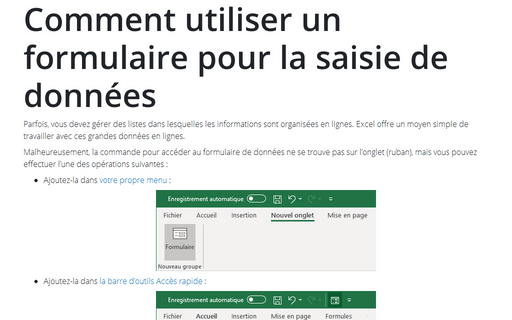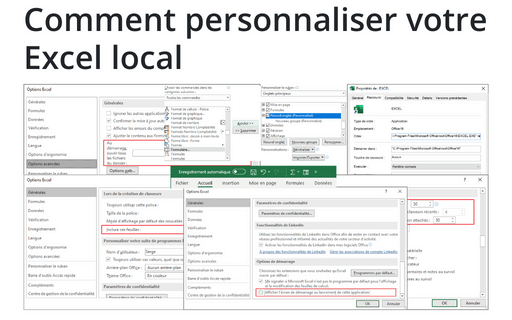Comment utiliser un formulaire pour la saisie de données
Excel
2016
Parfois, vous devez gérer des listes dans lesquelles les informations sont organisées en
lignes. Excel offre un moyen simple de travailler avec ces grandes données en lignes.
Malheureusement, la commande pour accéder au formulaire de données ne se trouve pas sur l’onglet (ruban), mais vous pouvez effectuer l’une des opérations suivantes :
- Ajoutez-la dans votre propre menu :
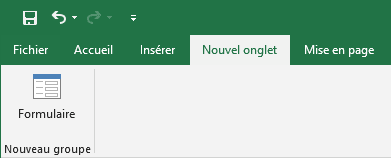
- Ajoutez-la dans
la barre d’outils Accès rapide :
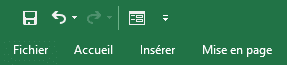
Pour utiliser le Formulaire de données, procédez comme suit :
1. Sélectionnez les données avec les en-têtes des colonnes dans la première ligne de votre plage de données :
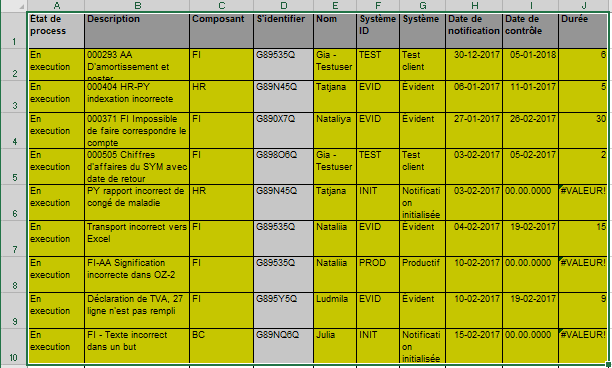
2. Cliquez sur Formulaire dans votre propre menu ou dans la barre d’Outils Accès rapide. Excel affiche la boîte de dialogue List :
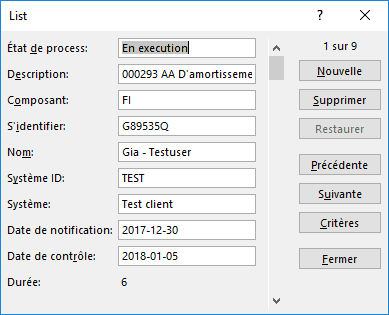
Remarques :
- Pour vous déplacer entre les zones de texte, appuyez sur Tabulation (Tab).
- Vous ne pouvez pas modifier les formules à l’aide du formulaire de saisie de données - le résultat de la formule apparaît sous forme de texte et non sous forme de zone d’édition :
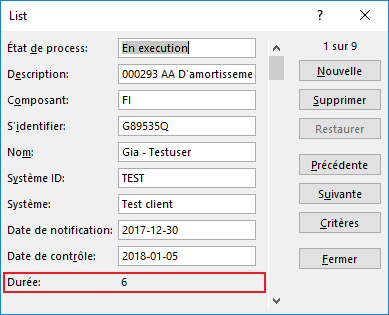
- Pour ajouter une nouvelle ligne à votre table, cliquez sur le bouton Nouvelle.
- Vous pouvez également utiliser le formulaire pour modifier ou supprimer les données existantes.
Voir aussi en anglais : Using a form for data entry.